3 способа смотреть инстаграм без регистрации и авторизации
Содержание:
- Как открыть аккаунт в Инстаграм в приложении на телефоне
- Как вставить ссылку в шапку профиля?
- Можно ли вставить ссылку в описании под фото?
- Что такое открытая страница и для чего она нужна
- Как зарегистрировать второй аккаунт в Инстаграм
- Как добавить или удалить подписчиков в закрытом профиле инстаграм
- Как открыть страницу для одного человека
- Что будет доступно всем пользователям при открытии странички
- Чем отличаются закрытый и открытый профили
- Преимущества управления Instagram через Facebook
- Открытый Инстаграм
- Вас взломали? Восстановление после взлома
- Альтернатива
- Как закрыть профиль в Инстаграм
- Как зайти на закрытую страницу в Instagram не подписываясь
- Узнаем пароль от аккаунта Instagram
- Посмотреть закрытый профиль в Instagram
- Инструкция, как открыть аккаунт в Инстаграм
- Как купить ОКи в Одноклассниках через телефон
Как открыть аккаунт в Инстаграм в приложении на телефоне
Разобраться как в инстаграме открыть профиль в приложении проще, чем в версии для браузера, поэтому сначала разберем этот способ. Функционал в Инстаграме на Айфоне и Андроиде не сильно отличается, объединим порядок действий для них.
Как открыть профиль в Инстаграме с телефона Андроид и Айфон:
- Открываем приложение Инстаграм;
- Нажимаем на изображение аватарки профиля, или человечка в правом нижнем углу экрана;
- После того как откроется профиль, нужно нажать на три параллельно расположенные горизонтальные линии, в верхнем правом углу для Андроид, а на IPhone выбрать шестеренку расположенную рядом с кнопкой ««редактировать профиль» ;
- Когда поверх профиля появится короткое меню, необходимо нажать на кнопку «Настройки» с изображением шестеренки напротив(Android). Или пролистать параметры, и найти пункт «закрытый аккаунт» и отключить его(IPhone);
Открыть настройки инстаграм
Следующие действия только для операционной системы Андроид:
В настройках, третьей строкой будет пункт «Конфиденциальность», выберите его;
Самой первой кнопкой будет «Закрытый аккаунт» с активным тумблером, после нажатия на него всплывет окно подтверждения с активной кнопкой, на которую нужно нажать для открытия профиля.
Настройка: открыть аккаунт
Тумблер станет серого цвета, это будет означать, что страница в инсте открыта и доступна для всех пользователей.
Как вставить ссылку в шапку профиля?
Для того, чтобы пользователи активнее переходили на сайт или в блог, ссылка должна быть кликабельной. Люди смогут открыть ее при простом нажатии. Самое оптимальное место для ее размещения — шапка профиля.
Активная ссылка добавляется в результате выполнения нескольких действий:
- Сначала надо авторизоваться в приложении Instagram, затем перейти на главную страницу своего аккаунта.
- Под шапкой аккаунта и над публикациями найти опцию «Редактировать профиль», нажать на нее.
- Найти блок «Сайт», навести курсор на строку.
- В поле вставить скопированную ссылку на сайт или прописать ее вручную. Подтвердить внесение изменений нажатием голубой галочки в правом верхнем углу страницы.
По окончании редактирования шапки рекомендуется снова открыть аккаунт и нажать на ссылку, проверяя, работает ли она.
Можно ли вставить ссылку в описании под фото?
В Instagram не предусмотрена возможность добавления под публикацию кликабельной ссылки. У подписчиков не получится напрямую перейти на указанный сайт.
Оставить саму ссылку можно. Необходимо или скопировать ее, или набрать вручную в описании к фотографии. Адрес появится в виде обычного текста. С компьютера получится скопировать его и вставить в браузерную строку. С телефона аудитория будет вынуждена переписывать адрес вручную. Это неудобно. Преимущество в том, что такие ссылки можно добавлять в каждый пост. Но из-за лишних манипуляций только небольшая часть аудитории будет переходить по ним.
Если требуется поделиться аккаунтом в «Инстаграм», рекомендуется не оставлять на него ссылку, а отмечать в виде @. Такой тег будет активным, пользователи смогут перейти по нику.
Что такое открытая страница и для чего она нужна
Для начала разберемся в том, зачем в принципе нужно разрешать доступ и можно ли без этого обойтись. Из плюсов открытой учетной записи отмечают:
- Публикацию всего контента, будь то сторис, посты, видеоролики или прямые эфиры всем пользователям. То есть любой человек увидит вашу публикацию, сможет открыть вашу страницу и оформить подписку.
- Все пользователи без исключения могут подписаться на открытую страницу. Если она закрыта, то придется отправлять запрос и дожидаться его подтверждения, что делать мало кто хочет. Из-за этих причин закрывать учетную запись не стоит, если вам нужно продвижение.
- Любой человек может написать в личных сообщениях Директа. Владелец страницы получит уведомление о сообщении.
Таким образом, если вы не хотите выставлять собственную личную жизнь на всеобщее обозрение, то закройте и не открывайте аккаунт. Закрытие никак не изменит нынешнее количество аудитории и на вас все равно можно будет подписаться в любое время, отправив запрос и дождавшись его подтверждения. Если такой порядок вас не устраивает, то разберитесь, как открыть профиль в Инстаграме с телефона или со стационарных устройств в браузере. Помните, что закрыть бизнес-профиль невозможно, так как он изначально задуман как страница, которую нужно продвигать.

Как зарегистрировать второй аккаунт в Инстаграм
На Андроид
- Войдите в социальную сеть Инстаграм;
- Авторизуйтесь путем ввода логина и пароля;
- Если открылась новостная лента, перейдите на страницу своего аккаунта — нажмите на изображение своей аватарки, расположенное в правом нижнем углу;
- Нажмите на кнопку меню — в правом верхнем углу экрана;
- В предложенном списке выберите пункт «настройки» — кнопка с изображением «шестеренки»;
- Список настроек необходимо пролистать вниз до конца;
- Найдите пункт «добавить аккаунт»;
- Если у вас уже есть зарегистрированная страница, выберите пункт «войти в существующий аккаунт». Авторизуйтесь путем ввода логина и пароля;
- Если требуется создание нового аккаунта, выберите кнопку «Создать новый аккаунт»;
- Вам предложат придумать уникальный никнейм и пароль;
- Пройдите регистрацию.
Существует еще один способ создания нового аккаунта в Инстаграм:
- Войдите в социальную сеть Инстаграм;
- Авторизуйтесь путем ввода логина и пароля;
- Если открылась новостная лента, перейдите на страницу своего аккаунта — нажмите на изображение своей аватарки, расположенное в правом нижнем углу;
- Вверху экрана слева, рядом с вашим никнеймом нарисована стрелочка вниз — нажмите на нее;
- Нажмите кнопку «Добавить аккаунт»;
- Кликните по клавише «Создать новый аккаунт», если требуется регистрация или кнопку «войти в существующий аккаунт»;
- Заполните предлагаемые поля;
- Создайте имя пользователя для своего второго аккаунта Инстаграм, затем нажмите «Далее». Ваше имя пользователя должно быть уникальным. В противном случае Инстаграм сообщит вам, что ваше имя уже используется кем-то другим и вам нужно создать другое имя пользователя.
- Если вы регистрируетесь через Facebook, вам будет предложено войти через существующую учетную запись или создать отдельный пароль.
- Если вы не регистрируетесь через Facebook, введите свой телефон или адрес электронной почты. Вы не можете использовать тот же адрес электронной почты для вашей второго аккаунта Инстаграм. По этой причине проще всего использовать номер телефона. Если вы используете электронную почту, вам необходимо подтвердить свой аккаунт Инстаграм позже. Необходимо открыть электронную почту и выбрать «Подтвердить свой адрес электронной почты».
- Если вы используете номер телефона, вам будет предложено ввести проверочный код, который будет немедленно отправлен на ваш телефон. После ввода кода подтверждения нажмите «Далее».
- Теперь вам будет предложено пройти регистрацию в Инстаграм. Этот процесс будет включать принятие решения о том, подключаться к другим социальным сетям или нет (вы можете зарегистрироваться позже, даже если выберете «Пропустить сейчас»).
- У вас также будет возможность синхронизировать контакты, чтобы узнать, кто зарегистрирован в Инстаграм.
Регистрация второго аккаунта на IOS (Iphone, Ipad)
Мобильным устройствам на базе IOS также доступна функция создания второго аккаунта в Инстаграм.
Как это сделать:
- Войдите в приложение Инстаграм;
- Авторизуйтесь путем ввода логина и пароля;
- Перейдите из новостной ленты на страницу своего аккаунта;
- Перейдите в меню;
- Нажмите на кнопку с изображением трех горизонтальных черточек;
- Выберите кнопку «Настройки»;
- Пролистайте список настроек вниз;
- Выберите пункт «Добавить аккаунт»;
- Кликните по клавише «Создать новый аккаунт», если требуется регистрация или кнопку «Войти в существующий аккаунт»;
- Заполните предлагаемые поля и зарегистрируйтесь.
Более короткий способ:
- Откройте приложение Инстаграм;
- Войдите в свой аккаунт;
- Переключитесь с новостной ленты на личный аккаунт, кликнув по иконке с вашей аватаркой;
- Нажмите на стрелочку вниз рядом с никнеймом;
- Нажмите кнопку «Добавить аккаунт»;
- Кликните на кнопку «Создать новый аккаунт»;
- Пройдите все этапы регистрации аналогичным образом как описано в инструкции для мобильных устройств на базе Андроид.
После авторизации, вам будут доступны все функции Инстаграм, как и на основном аккаунте.
Таким образом, способ создания аккаунта в Инстаграм на мобильных устройствах на базе Андроид и на Айфоне, идентичен. Отличается только интерфейс приложения.
В случае возникновения необходимости в создании ещё одного или нескольких аккаунтов, следуйте данной инструкции.
Как добавить или удалить подписчиков в закрытом профиле инстаграм
Чтобы просматривать контент закрытого профиля, нужно подать заявку в друзья. После того, как вы нажмете кнопку «подписаться», владельцу придет уведомление. Если он примет вашу заявку, его аккаунт для вас откроется.
Как одобрить заявки на подписку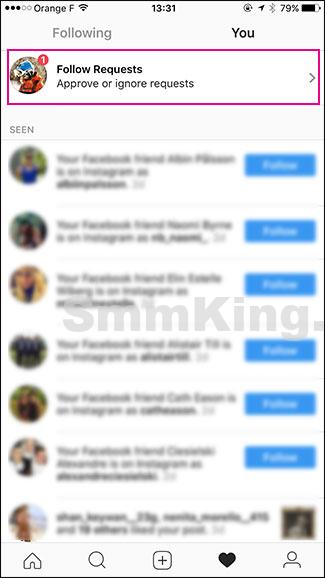
- Заходим в раздел «Что нового» (сердечко внизу страницы).
- Сверху появится новый раздел «Запросы на подписку. Подтвердить или игнорировать». Заходим.
- Тут и добавляем в подписчики пользователей, ранее оставлявших заявки.
Подписчиков на закрытой страничке также можно удалять при желании. Мертвые странички и неактивные пользователи портят статистику. А излишне активным и злонамеренным, на закрытой страничке делать нечего.
- Открываем список подписчиков.
- Рядом с именем каждого пользователя расположены два слова «Подписаться» и «Удалить».
- Выбираем нужное.
- Profit!
Удаление пользователей в закрытом аккаунте аналогично удалению в обычном.
Как открыть страницу для одного человека
Естественно, в приватном акке не было бы никакого смысла, если бы его нельзя было кому-то показать. Иначе можно просто хранить свои фото и видео в галерее телефона и не выкладывать их никуда. Поэтому поговорим о том, как можно демонстрировать контент проверенным людям.
- Жмём по иконке с сердечком. Она находится левее вашей аватарки в нижнем правом углу.
- Запросы на подписку здесь будут в верхней части экрана. Если их много, они будут собраны в одной кнопке. Нажмите по ней, чтобы просмотреть весь список.
- Здесь, чтобы пустить пользователя, нажмите по «Подтвердить», чтобы отклонить, по кнопке «Удалить» на Айфоне или по крестику в Андроиде.
Разработчики всех социальных сетей в основу всех нововведений ставят политику конфиденциальности. Действительно, безопасность личных данных крайне важна, когда речь идёт о сервисах, которыми пользуется большая часть людей. В личных сообщениях и публикациях может быть информация, которую злоумышленники используют для взлома, заработка и прочих грязных дел. После прочтения этой статьи вы знаете, как можно делать страницу приватной или публичной для собственной безопасности.
Вопросы наших читателей
Почему у меня не получается закрыть свой Instagram? Скорее всего у вас подключён бизнес-аккаунт. Коммерческий акк и приватность несовместимы. Если этот функционал у вас не включён, но Инста не закрывается, возможно, это ошибка социальной сети. Напишите в техподдержку.
Как спрятать посты Instagram от некоторых людей? Вы можете заблокировать их, например. Либо, если хотите, закройте акк и заблокируйте лишних людей, чтобы они не имели доступа к фото и видео.
В каком случае необходимо сделать Instagram приватным? У вас могут быть любые причины, которые только придут в голову
Но крайне важно использовать такой тип аккаунта в том случае, если публикуете контент, который не совсем соответствует правилам социальной сети. В таком случае людей, которые могут пожаловаться, стоит удалить.

Что будет доступно всем пользователям при открытии странички
Открытая учетная запись доступна любому посетителю: фотографии, видео и Истории. Владелец страницы может ограничить только определенный контент: убрать комментарии, размещать посты только для списка «Лучшие друзья».
Список общедоступной информации для гостей страницы:
- фотографии и видео. Публикации, которые сделал пользователь для своей Ленты;
- Stories и IGTV. Посетитель будет отображен в разделе «Зрители»;
- комментарии и «Прямые трансляции»;
- Актуальное и описание страницы.
Открыв аккаунт в Инстаграме на телефоне Андроид или Айфон, владелец профиля должен следить за комментариями и новыми подписчиками. К примеру, чтобы ограничить возможность комментирования: нажать над записью три точки – Закрыть комментарии. Теперь, к отдельной публикации не будут добавлены отзывы других пользователей.
Чем отличаются закрытый и открытый профили
Прежде чем решать, стоит ли вам закрывать или открывать свой аккаунт в Инстаграме, предлагаем разобраться, чем же они отличаются.
- Фотографии и видео в открытом аккаунте могут видеть все пользователи сети, а в закрытом — только подтвержденные подписчики.
- В закрытом профиле лайкать фото и оставлять комментарии под постами могут только одобренные подписчики.
- Посты по хэштегам и геолокации в поиске Instagram отображаются только из открытых аккаунтов.
- Закрытый аккаунт можно найти в поиске Instagram по имени профиля, но посмотреть его полное описание, подписки и подписчиков, выложенные посты — нельзя.
- Подписаться на открытый аккаунт может любой желающий. Для подписки на закрытый профиль надо отправить заявку и ждать ее одобрения от владельца аккаунта.
- В закрытом профиле не доступна статистика Инстаграм. Бизнес-аккаунт со статистикой может быть только открытым.
Преимущества управления Instagram через Facebook
Теперь будет открыт сайт Instagram. Для того чтобы войти в Инстаграм через социальную сеть Фейсбук, профили должны быть привязаны друг с другом. Это возможно сделать только через настройки, а точнее – через пункт “Связанные аккаунты”. В Инстаграм необходимо выбрать связку именно с Facebook. Также определяют варианты публикации новых записей, разрешения, от которых зависит последующая работа на имеющихся страницах. Для точных настроек ставят или убирают галочки с учётом информации в каждом пункте, внимательно изучая основные предложения
Важно помнить: авторизация будет возможна только после того, как пользователь зайдёт в Facebook
- Информация о группах и установленных приложениях будет заметна с двух профилей.
- Процесс входа существенно упрощается благодаря привязке. Это позволяет экономить время пользователей при решении важных вопросов.
- Рекламные инструменты Инстаграма будут доступны в Фейсбук. По этой причине для проведения рекламной кампании обязательна связка аккаунтов.
- Инстаграм можно использовать в целях развития бизнеса только после проведенной привязки.
- Упрощается управление имеющимися записями и публикациями, так как достаточно только одного клика для автоматического размещения в Инстаграм и ФБ. Это даже упрощает управление профилями, ведь новые комментарии из Инстаграм в социальной сети Фейсбуке также будут заметны.
- В Инстаграм больше доверия тем пользователям, которые пришли из Фейсбук.
- В Инстаграм часто взламывают или банят. Для восстановления потребуется связь с ФБ. Такая привязка упростит восстановление доступа.
Открытый Инстаграм
Закрытый Инстаграм нужен только тем, кто имеет весомые причины ограничивать доступ к публикуемому контенту. Всем остальным, особенно тем, кто хочет продвигать и развивать свой аккаунт в социальной сети, рекомендуется делать его открытым для других пользователей.
Если вы создаете новый аккаунт в Инстаграме — вам вообще не стоит задаваться этим вопросом. Все новые профили по умолчанию создаются открытыми для других пользователей.
В том случае, если вы по какой-то причине закрывали свой аккаунт, а теперь решили его открыть, вам придется изменить настройки конфиденциальности. Сделать это совсем несложно.
Как открыть Инстаграм
Чтобы открыть Инстаграм, вам потребуется не больше минуты. Здесь мы по шагам расскажем, как открыть профиль в Инстаграм через приложение.
Зайдите в настройки аккаунта
Нажмите пункт «Конфиденциальность»
Затем выберите «Конфиденциальность аккаунта»
Переместите ползунок, чтобы открыть аккаунт
Вы увидите уведомление с вопросом «Изменить конфиденциальность?». Нажмите «Изменить»
С этого момента ваш аккаунт будет открыт для всех пользователей, кроме тех, которых вы заблокировали.
Вас взломали? Восстановление после взлома
Инструкция отличается в зависимости от того, можно ли войти в аккаунт.
Если доступ остался, необходимо:
- Попытаться сменить пароль на более надежный код. Если не получается, запросить письмо для сброса пароля.
- Отозвать «Право доступа» для приложений, которым был предоставлен доступ к данным.
- Включить двухфакторную авторизацию по описанию ниже.
Если не получается войти на страницу, придется приложить больше усилий:
3. Если не получилось восстановить учетную запись с помощью кода безопасности, надо вернуться в раздел «Получить помощь со входом в систему» и нажать на «Нужна дополнительная помощь?».
Выбрать среди появившихся вариантов тот, который подходит для индивидуальной ситуации.
Указать информацию о себе и достоверный адрес почты, дождаться письма с инструкциями.
4. Подтвердить личность. В письме попросят сфотографироваться с паспортом, предоставить сведения об устройстве, с которого совершался вход, сделать фото с именем и кодом или выслать несколько снимков, опубликованных на взломанном аккаунте.
Альтернатива
В чем главная разница между бизнес и личным профилем? Если вы хотите делиться фотографиями только со своими близкими, если для вас важно, закрытый или открытый аккаунт, то личный аккаунт будет для вас удобнее, так как с бизнес аккаунтом у вас такого выбора не будет. Вам придется быть публичной личностью, люди будут подписываться и отписываться, видеть все ваши посты и так далее
Но обязательно нужно выбрать что-то одно, потому что если вы будете выкладывать посты, касающиеся и работы, и жизни, то внешний вид аккаунта будет в ужасном виде. Но что делать, если вам нужна и приватность, но для работы нужны функции бизнес-аккаунта?
Ответ простой, вы можете создать два аккаунта. Инстаграм позволит вам создать 5 аккаунтов с одного телефона. Так вам не придется ничем жертвовать. У вас будет рабочий аккаунт и профиль лично для вас, чтобы выкладывать что-то для друзей. К тому же вы сможете вести оба аккаунта, разделив тем самым свою личную жизнь от рабочей. Вам нужна будет только новая почта, а все остальное при регистрации можно оставить так же.
Как закрыть профиль в Инстаграм
Если вы всё же хотите закрыть профиль в Instagram от любопытных, изучите мини-инструкцию и измените настройки в несколько кликов.
Личный профиль
Чтобы закрыть личный профиль в Инстаграм, кликните на три горизонтальных полоски в верхнем правом углу экрана и нажмите на «Настройки» во всплывающем меню.

Пролистайте окно с настройками до раздела «Аккаунт». Найдите в нём пункт «Закрытый профиль» и передвиньте переключатель в состояние «вкл».

Приложение попросит подтвердить действия. Нажмите на кнопку «Ок».

После подтверждения действий бегунок застынет во включенном положении, а ваш профиль станет закрытым.

Вашими подписчиками смогут стать только те люди, которым вы дадите доступ. Остальные пользователи увидят уведомление о том, что страница скрыта настройками приватности.
Бизнес-аккаунт
Закрыть бизнес-аккаунт в Инстаграм нельзя. Единственный вариант сделать это — перевести бизнес-страницу в личную и задать настройки приватности способом, который описан выше. Но делать этого не стоит, так как вам станет недоступна статистика постов. Придётся собирать её с помощью сторонних сервисов.
Как открыть аккаунт
Чтобы сделать аккаунт снова открытым, действуйте по тому же алгоритму. Зайдите в настройки и выключите опцию «Закрытый аккаунт».
Это интересно: Продвижение в Инстаграм самостоятельно
Как зайти на закрытую страницу в Instagram не подписываясь
Если же вас не устраивает такой метод, следует рассмотреть ещё несколько вариантов, способных вам помочь. Их достаточно много, однако действенных из них очень мало.
С чужого телефона
Если это ваш общий знакомый или знакомая, то вы можете взять телефон своего друга, который подписан на интересующего вас пользователя или попросить его сделать это. Таким образом вам не нужно придумывать сложных махинации для того, чтобы получить доступ к аккаунту.
Однако такой способ работает только при наличии товарища, имеющего подписку на нужного пользователя в сети. Также сложностью является то, что вы не получите стабильный доступ к профилю и будете узнавать новости только от друга.
В архиве браузера
Такой способ может сработать, если ранее у интересующего вас пользователя был открытый аккаунт. Следует просто ввести в поисковую строку браузера Яндекс или Google имя искомого профиля и добавить подпись Instagram.
Перейдя в раздел «Картинки», вы сможете обнаружить более старые фотографии, но только в том случае, если ранее у аккаунта был открытый тип доступа. Также такой способ может показать публикации других людей, где отмечен интересующий вас человек.
Заходить в чужой профиль в качестве администратора невозможно! Наделенным такими полномочиями будет только владелец страницы
Через telegram-бот
Существует множество телеграм-ботов, которые могут помочь с такой проблемой. С их помощью можно скачивать фото и видео (но с открытых аккаунтов), а также смотреть сторис анонимно и аватарки в полный размер уже в закрытых учётных записях.
В данном случае вы не будете отображаться в списки тех, кто просматривал сторис. Главное – найти хороший бот.
С помощью сторонних приложений
Действия такого плана противозаконны и могут классифицироваться как взлом чужого аккаунта. Поэтому не следует прибегать к хакерной помощи, как и к программному обеспечению для взлома.
Такая затея может обернуться против вас, ведь взломанные программы могут скачать все персональные данные, находящиеся в смартфоне, включая пароли, информацию о банковских картах и пр. Даже если вы нашли приложение, которое обещает вам бесплатно и анонимно заполучить доступ к закрытому аккаунту, то скорее всего основной целью взломщиков является ваша страница и конфиденциальные данные.
Не помогут в нарушении чужой конфиденциальности и сторонние приложения, чтобы не сулили их разработчики!
По подпискам и лайкам
Ранее был актуален ещё один обходной путь, который мог позволить вам получить некоторые фото из закрытого профиля. Нужно было оформить подписку на одного из фолловеров того человека, который вас интересует.
Если он часто лайкал фотографии из интересующего вас профиля, то они стали бы отображаться в разделе «Подписки», где представлена информация о том, что нравится вашим подписчикам. Однако на сегодняшний день социальная сеть уже убрала данную функцию и весь раздел, а значит, прекратила свое существование и сама лазейка.
Узнаем пароль от аккаунта Instagram
Ниже мы рассмотрим два способа, позволяющих вам узнать пароль от страницы в Инстаграм, каждый из которых гарантированно позволит справиться с поставленной задачей.
Способ 1: Браузер
Google Chrome
Пожалуй, начнем с наиболее популярного браузера от компании Google.
- В верхнем правом углу кликните по кнопке меню браузера, а затем выберите раздел «Настройки».
В новом окне спуститесь в конец страницы и выберите кнопку «Дополнительные».
Перед вами развернется список сайтов, для которых имеются сохраненные пароли. Найдите в этом списке «instagram.com» (можно использовать поиск в верхнем правом углу).
Найдя интересующий сайт, кликните справа от него по иконке с глазом, чтобы отобразить скрытый ключ безопасности.
Opera
Получить интересующую информацию в Опере также не составит труда.
- Кликните в левой верхней области по кнопке меню. В отобразившемся списке вам потребуется выбрать раздел «Настройки».
Слева откройте вкладку «Безопасность», а справа, в блоке «Пароли», кликните по кнопке «Показать все пароли».
Используя строку «Поиск паролей», отыщите сайт «instagram.com».
Найдя интересующий ресурс, наведите на него курсор мыши, чтобы отобразить дополнительное меню. Кликните по кнопке «Показать».
Пройдите авторизацию, введя имя пользователя и пароль от учетной записи Microsoft. Выбрав пункт «Больше вариантов», вы можете выбрать иной способ подтверждения, например, с помощью пин-кода.
Сразу после этого браузер отобразит запрашиваемый ключ безопасности.
Mozilla Firefox
И, наконец, рассмотрим процесс просмотра данных авторизации в Mozilla Firefox.
- Выберите в правом верхнем углу кнопку меню браузера, а следом перейдите к разделу «Настройки».
В левой области окна перейдите ко вкладке «Приватность и защита» (иконка с замком), а в правой кликните по кнопке «Сохраненные логины».
Используя строку поиска, отыщите сайт сервиса Инстаграм, а затем кликните по кнопке «Отобразить пароли».
Подтвердите ваше намерение показать информацию.
В строке интересующего вас сайта появится графа «Пароль» с ключом безопасности.
Аналогичным образом просмотр сохраненного пароля может быть выполнен и в других веб-обозревателях.
Способ 2: Восстановление пароля
Теперь вы знаете, как следует действовать, если случайно забыли пароль от своего профиля Instagram. Надеемся, данная статья была для вас полезна.
Посмотреть закрытый профиль в Instagram
Закрыв страницу в Инстаграм, посетители не смогут просматривать её информацию или публикации. Но если нужно перейти к чужому закрытому – использовать функцию: «Подписаться». Обладатель скрытой получит уведомление и заявку на подписку. В зависимости от его решения, такой аккаунт становится доступен к просмотру.
Как отправить заявку:
- Зайти на страницу, которая закрытая настройками приватности.
- Нажать «Подписаться» – подождать, пока владелец ответит согласием.
Если подписка должна быть анонимной – можно создать вторую страницу в Инстаграме, не сообщая своей личной информации. Через переключение между учетными записями, можно работать одновременно с двумя профилями.
Блог и скрытый аккаунт
Закрыв страницу в Инстаграме с телефона, пользователь не увидит статистику по публикациям, количеству подписчиков и отписчиков.
Чтобы управлять таким блогом или сообществом, нужно следовать правилам:
- регулярно просматривать список последователей и удалять тех, кто является ботом или фейком;
- не добавлять в группу страницы, которые кажутся подозрительными;
- блокировать комментарии по часам или следить за чатом;
- общаться с аудиторией, добавлять свои ответы к публикациям.
Инструкция, как открыть аккаунт в Инстаграм
Теперь поговорим о том, как открыть профиль в Инстаграме на Айфоне, Андроиде и компьютере. Инструкцию для мобильных устройств мы делить не будем – и на Андроид, и на iOS интерфейс приложений одинаковый.
Через телефон
- Запускаем приложение и авторизуемся.
- Переходим на свою страницу, нажав на иконку в правом нижнем углу.
- Жмём по иконке с тремя горизонтальными линиями сверху справа.
- Выбираем «Настройки».
- Выбираем кнопку «Конфиденциальность».
- Жмём по «Конфиденциальность аккаунта».
- Здесь будет единственный переключатель, который нужно сделать активным.
Через компьютер
- Переходим на Instagram.com и авторизуемся.
- Нажимаем по иконке с аватаркой сверху справа.
- Жмём по кнопке «Редактировать…».
- Здесь выбираем раздел «Конфиденциальность и безопасность».
- Ставим галочку рядом с пунктом «Закрытый…».
Как купить ОКи в Одноклассниках через телефон
Многих активных пользователей социальной сети «Одноклассники», интересует вопрос покупки ОК через телефон. Такой способ пользуется популярностью, за счет своей простоты и доступности, так как практически каждый человек имеет под рукой мобильный телефон и аккаунт в социальной сети.
Способ пополнения виртуального кошелька через телефон хоть и удобный, но стоимость покупки ОК будет отличаться, в зависимости от выбранного варианта.
С баланса мобильного телефона
Пополнить счет через телефон можно следующим образом:
- находясь на личной странице, в меню пополнение счета, выбрать иконку «через телефон»;
- щелкнуть на подходящий вариант пакета;
- указать страну;
- ввести номер мобильного телефона, с которого будет происходить списание средств;
- нажать на кнопку «получить код»;
- ввести в строку полученную цифровую комбинацию.
Для покупателя представлено несколько платежных пакетов.
Через приложение Одноклассники
Купить «ОК» через приложение Одноклассники, можно при помощи телефона, подключенного к любому оператору сотовой связи. Расценки будут одинаковые. Инструкция по покупке ОК:
- зайти в профиль и нажать на находящуюся в левом верхнем углу иконку меню;
- выбрать пункт «пополнить счет»;
- из предложенных вариантов оплаты выбрать подходящий.
Если выбран способ пополнения при помощи телефона, то в верхней части будет показана цифра 100, указывающая на количество ОК, которые желает приобрести пользователь. Если нужно меньшее число, то его можно изменить, просто коснувшись его, выбрав нужную сумму. Далее, потребуется вписать телефонный номер в соответствующее окно и нажать на раздел «Заказать ОК». На указанный номер поступит SMS со специальным кодом. Его необходимо ввести в окно, на открывшейся страничке и нажать на оранжевую кнопку.
С банковской карты
Данный вариант считается наиболее выгодным, так как 1 ОК будет равняться 1 рублю. К оплате принимаются банковские карты любой платежной системы и любого банка.
В окошке нужно указать количество ОК, которые пользователь желает приобрести, ввести номер карты, дату и год действия, а также, защитный код, найти который можно на обратной стороне карты. После ввода всех необходимых данных, следует нажать «Оплатить». При запросе, подтверждение операции следует подтвердить через телефон, на который поступит код. Как правило, такой механизм действует для держателей карт Сбербанка.
С помощью электронных денег
Если пользователь имеет электронный кошелек, то он может без проблем оплатить при помощи него ОК. Это может быть Яндекс деньги, QIWI Кошелек или Webmoney. Как воспользоваться данным методом на примере QIWI Кошелька:
перейти в раздел для покупки ОК — электронный деньги;
- выбрать кошелек QIWI;
- ввести номер телефона и кликнуть на раздел «заказать»;
перейти к оплате.
Обмениваем бонусы Спасибо от Сбербанка
Чтобы воспользоваться таким методом, пользователь должен являться участником бонусной программы от Сбербанка. Перевести баллы на ОК, можно следующим способом:
- перейти в Сбербанк онлайн, используя логин и пароль;
- проверить, имеются ли на счете бонусные баллы;
- зайти в аккаунт на «Одноклассниках»;
- после авторизации нажать на раздел «Купить ОК;
- выбрать меню «Бонусы Спасибо от Сбербанка»;
- система автоматически откроет странице с акцией, предоставив выбор переводов имеющихся бонусов в нужную сумму ОК;
- после выбора нужного варианта, пользователю откроется электронная форма, при помощи которой можно будет продолжить процесс перевода баллов без регистрации или с ней;
- в открывшемся окне указать электронную почту и номер телефона, на который поступит СМС-оповещение с кодом;
- код вводится в соответствующую строку формы;
- перейти на электронную почту, открыть полученное письмо с кодом и активировать его по указанному электронному адресу.
На этому процедура перевода завершена и бонусные баллы поступят на счет Одноклассников.
Пополняем с помощью сертификата или купона
На сайте представлен специальный раздел «сертификаты и купоны», при помощи который также можно получить определенное количество ОК, если у пользователя имеются требуемые коды.







